Microsoft Teamsin merkittävimpiä ominaisuuksia ovat ääni- ja videopuhelut, chatit, online-kokoukset, tiedosto- ja datayhteistyö, laajennettavuusominaisuudet ja paljon muuta. Kun Microsoft Teams on asennettu, ei ole väliä onko sinulla pieni tai suuri yritys, pystyt toteuttamaan projektin nopeasti ja tehokkaasti.
Tässä artikkelissa kerrotaan, kuinka Microsoft Teams asennetaan Ubuntu 20: een.04 (LTS) ja 20.10. Microsoft Teams voidaan asentaa Ubuntu 20: een.04 (LTS) ja 20.10 käyttämällä useita menetelmiä, jotka on esitetty alla olevissa osissa.
Tapa 1: Microsoft Teamsin asentaminen käyttöliittymän avulla
Vaihe 1: Avaa Microsoft Teamsin virallinen sivusto.
Siellä näet useita latausvaihtoehtoja. Valitse Linux Deb 64-bittinen ja lataa .deb-paketti.
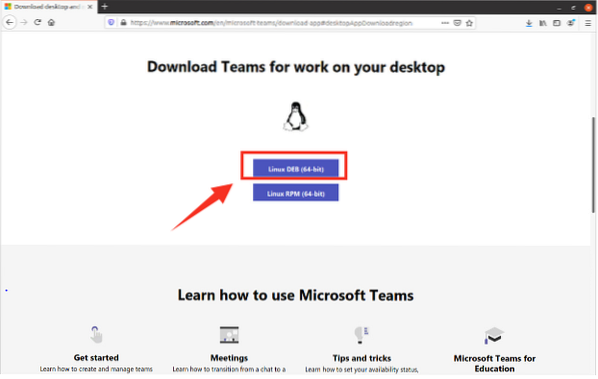
Vaihe 2: Löydät .deb tiedosto Lataukset-kansioon. Kaksoisnapsauta tiedostoa avataksesi sen.
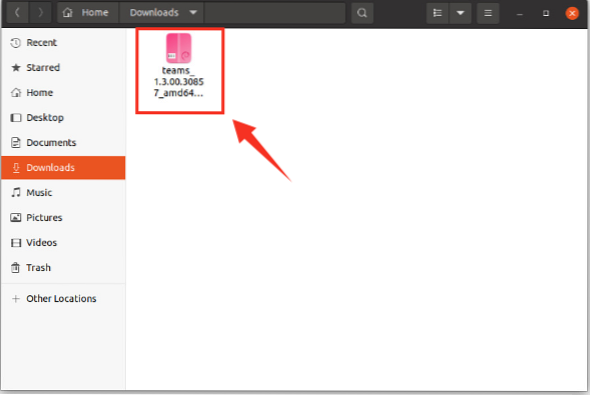
Vaihe 3: Näkyviin tulee ikkuna, jossa on asennuspainike. Napsauta Asenna jatkaaksesi.
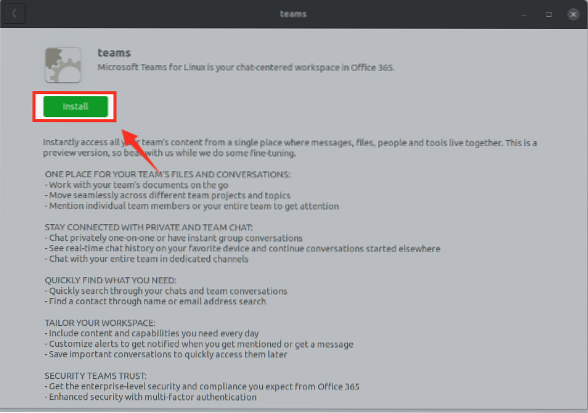
Nyt se tulisi asentaa järjestelmään. Voit käyttää sitä kirjautumalla sisään.
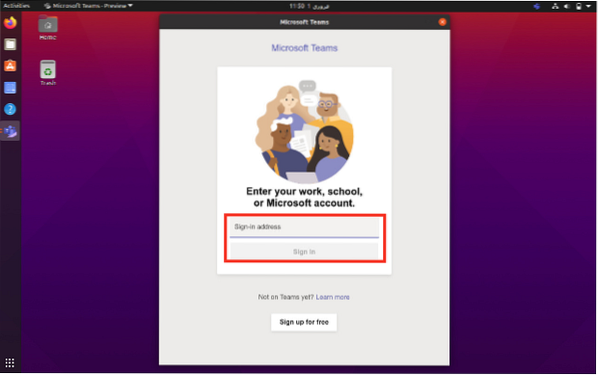
Tapa 2: Microsoft Teamsin asentaminen päätelaitteen avulla
Lataa seuraava komento terminaalissa .deb-paketti:
$ wget -O joukkueet.deb https: // paketit.Microsoft.fi / repos / ms-joukkueet / pool / main / t / joukkueet / joukkueet_1.3.00.5153_amd64.deb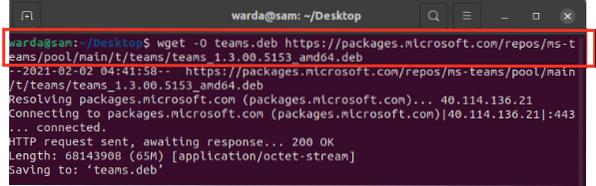
Asenna nyt käyttämällä alla olevaa komentoa:
$ sudo apt install ./ joukkueet.deb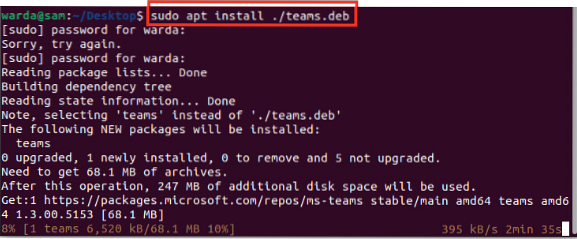
Microsoft Teamsin poistaminen Ubuntu 20: sta.04 ja 20.10
Poista joukkueet Ubuntusta antamalla alla annettu komento:
$ sudo apt poista joukkueet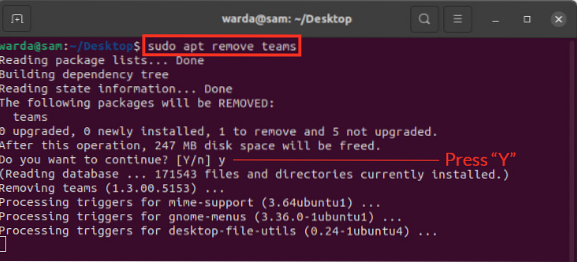
Johtopäätös
Tässä artikkelissa opit, kuinka Microsoft Teams asennetaan käyttöliittymän ja päätelaitteen avulla. Microsoft Teams on merkittävä foorumi, jossa monet saman organisaation ihmiset voivat työskennellä tiiminä pienissä ja suurissa projekteissa.
 Phenquestions
Phenquestions


